Máte nainstalovaný GIMP 2.10 a chcete prozkoumat nové funkce a vylepšené uživatelské rozhraní? Efektivní práce v tomto softwaru vám bude usnadněna díky různým novinkám. V této příručce získáte podrobný přehled o důležitých aspektech GIMPu 2.10, včetně asynchronního načítání, nových možností témat, zobrazení ikon a praktické vyhledávací funkce.
Hlavní poznatky
- GIMP 2.10 se načítá rychleji díky asynchronnímu načítání.
- Uživatelské rozhraní nabízí moderní tmavé téma a přizpůsobitelné ikony.
- Možnost sledování systémových zdrojů je nově integrována.
- Funkce „Vyhledat a spustit příkaz“ usnadňuje nalezení nástrojů a filtrů.
Rychlé načítání díky asynchronnímu načítání
Se GIMPem 2.10 okamžitě poznáte, že se program spouští rychleji než předchozí verze. To je díky novému asynchronnímu načítání, což znamená, že GIMP již nemusí načítat všechny písma před zobrazením uživatelského rozhraní. Místo toho program nadále načítá chybějící písma na pozadí, zatímco můžete již začít s vaší prací.
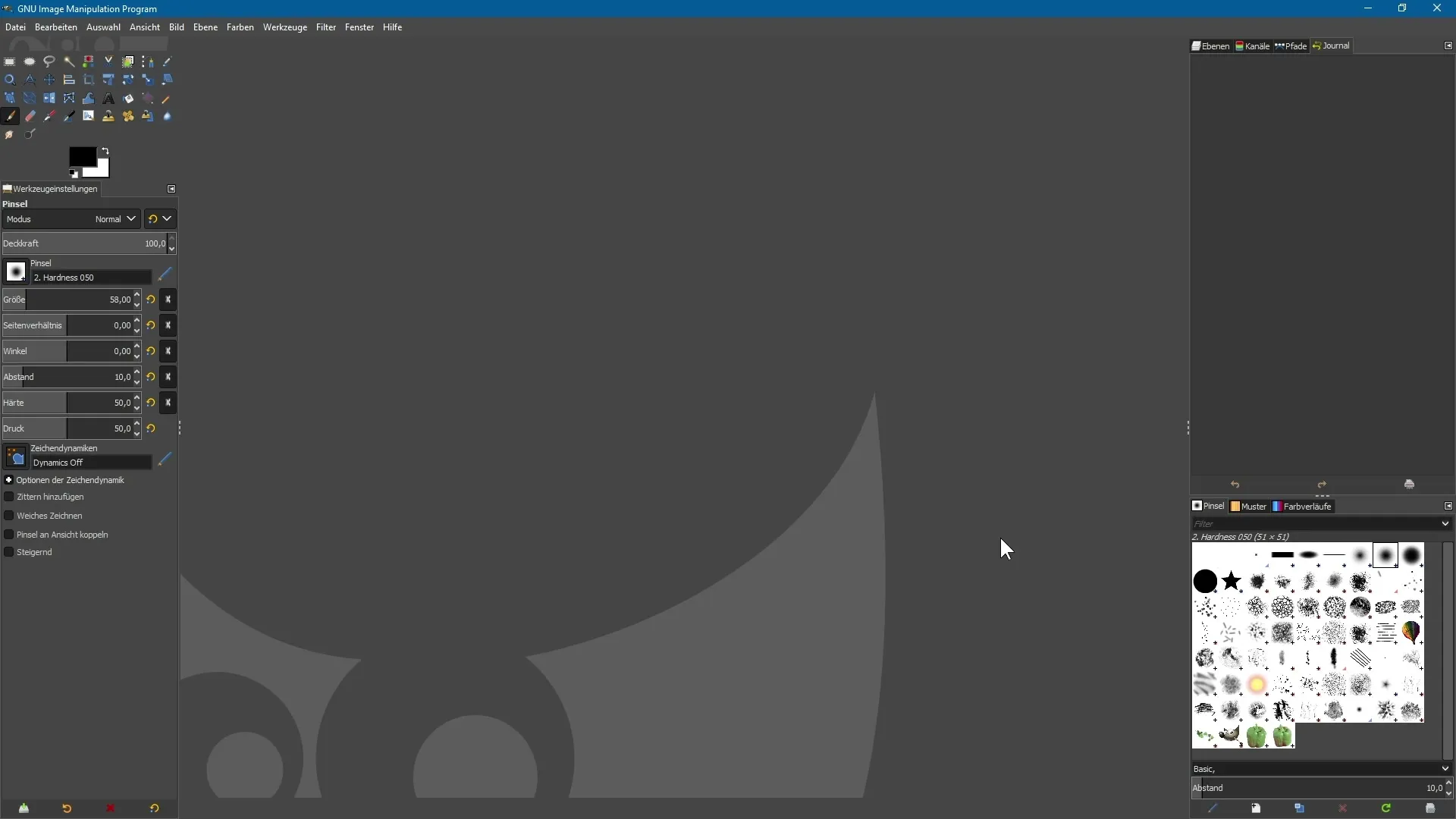
Přizpůsobitelné uživatelské rozhraní
Vítaná aktualizace je předinstalované tmavé téma uživatelského rozhraní. Tento ztemnělý design šetří oči, zejména při delších sezeních a v tmavém prostředí. Lépe se můžete soustředit na svou práci, aniž byste byli rozptýleni světlým pozadím.
Pokud se vám však více líbí světlé výchozí téma, můžete je snadno změnit. Klikněte na „Upravit“ a vyberte „Nastavení“. Tam najdete sekci „Rozhraní“, kde můžete vybrat požadované téma.
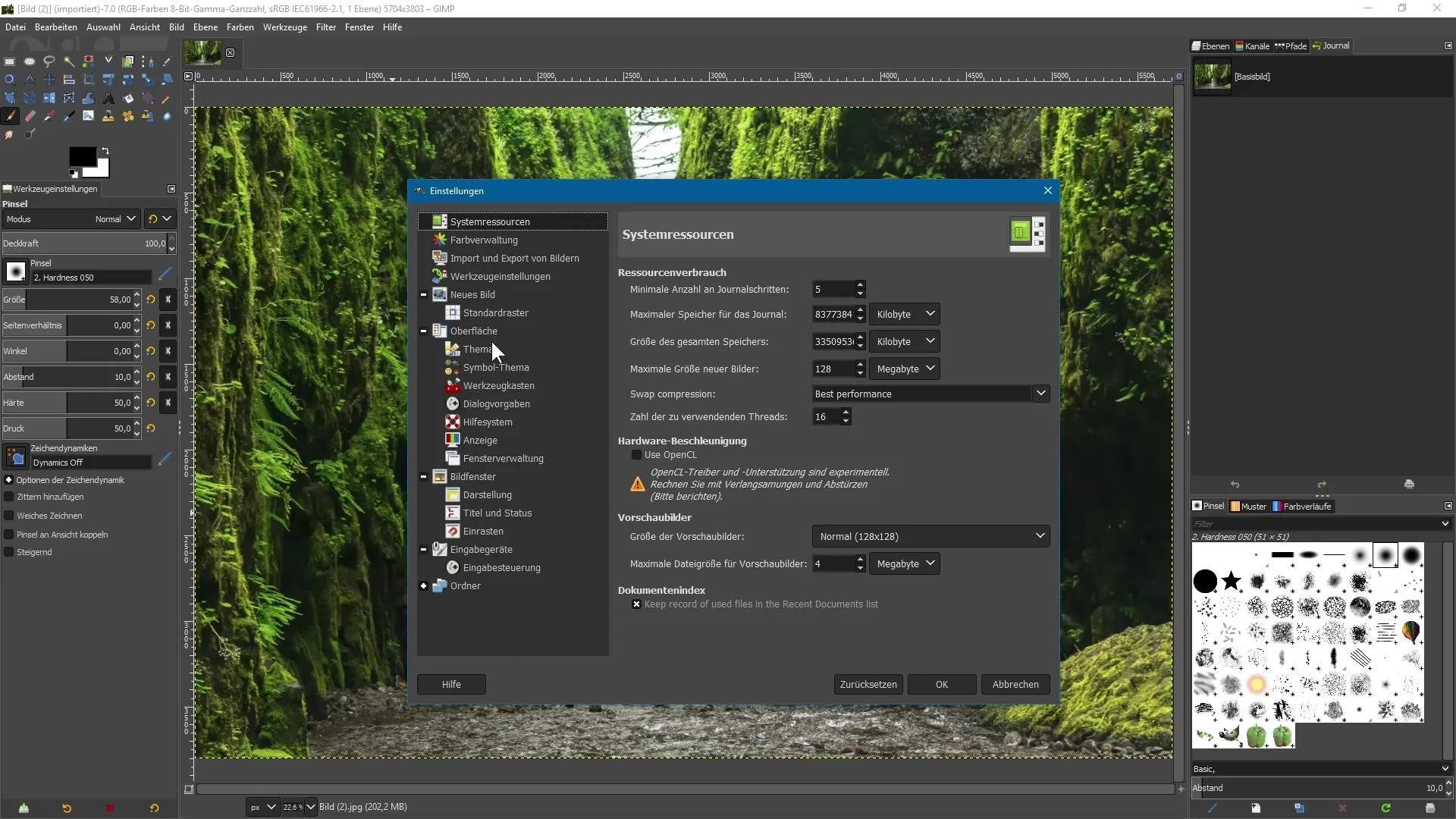
Výběr zahrnuje kromě tmavého tématu také „Šedé“, které je méně ztemnělé, a „Světle“, které je jasnější a přátelštější.
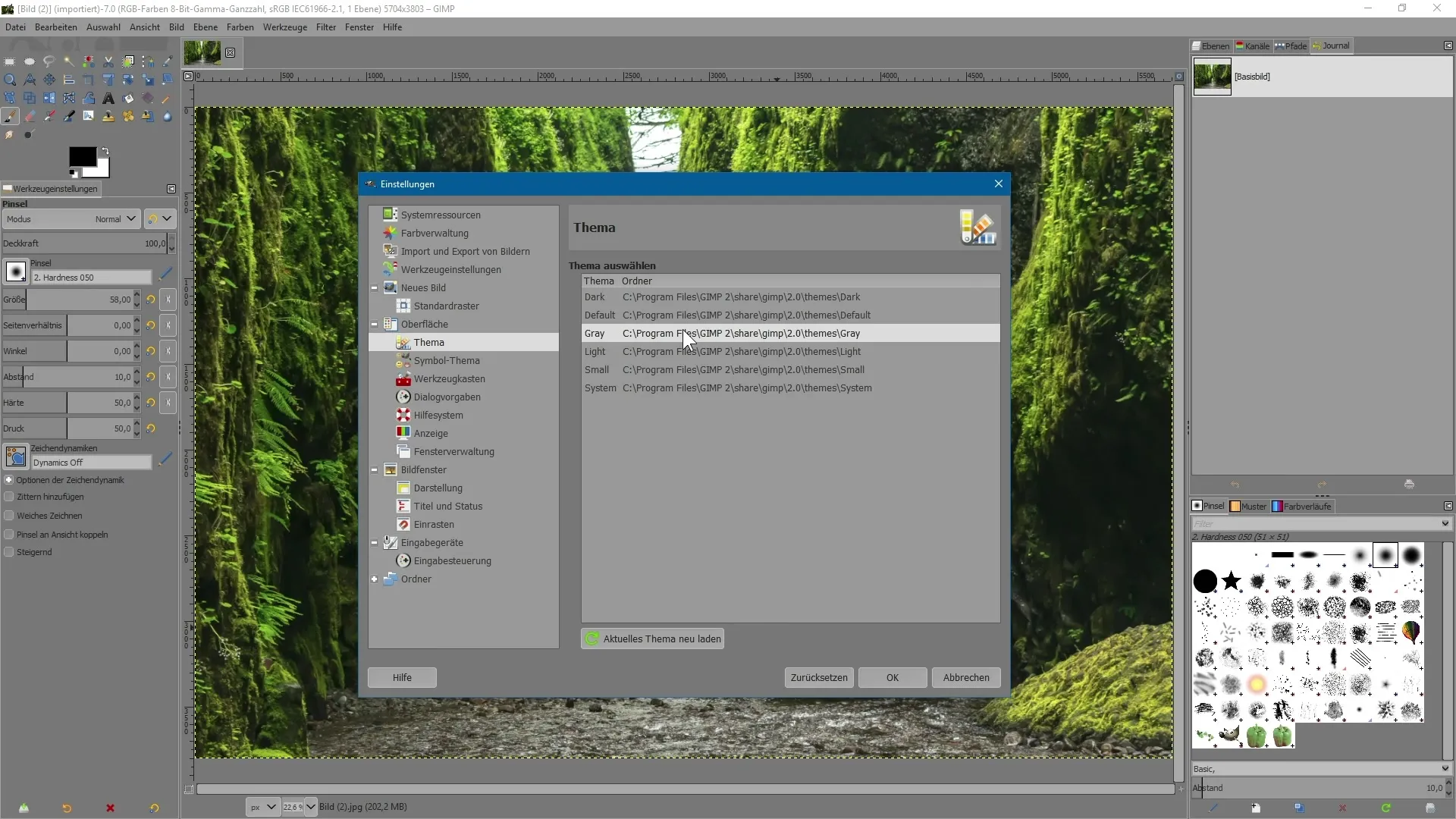
Vysoké rozlišení zobrazení ikon
GIMP 2.10 nyní podporuje monitory s vysokým rozlišením. V nastavení můžete přizpůsobit zobrazení ikon. Pokud používáte displej s vysokým rozlišením, zůstávají ikony ostré, i když měníte jejich velikost.
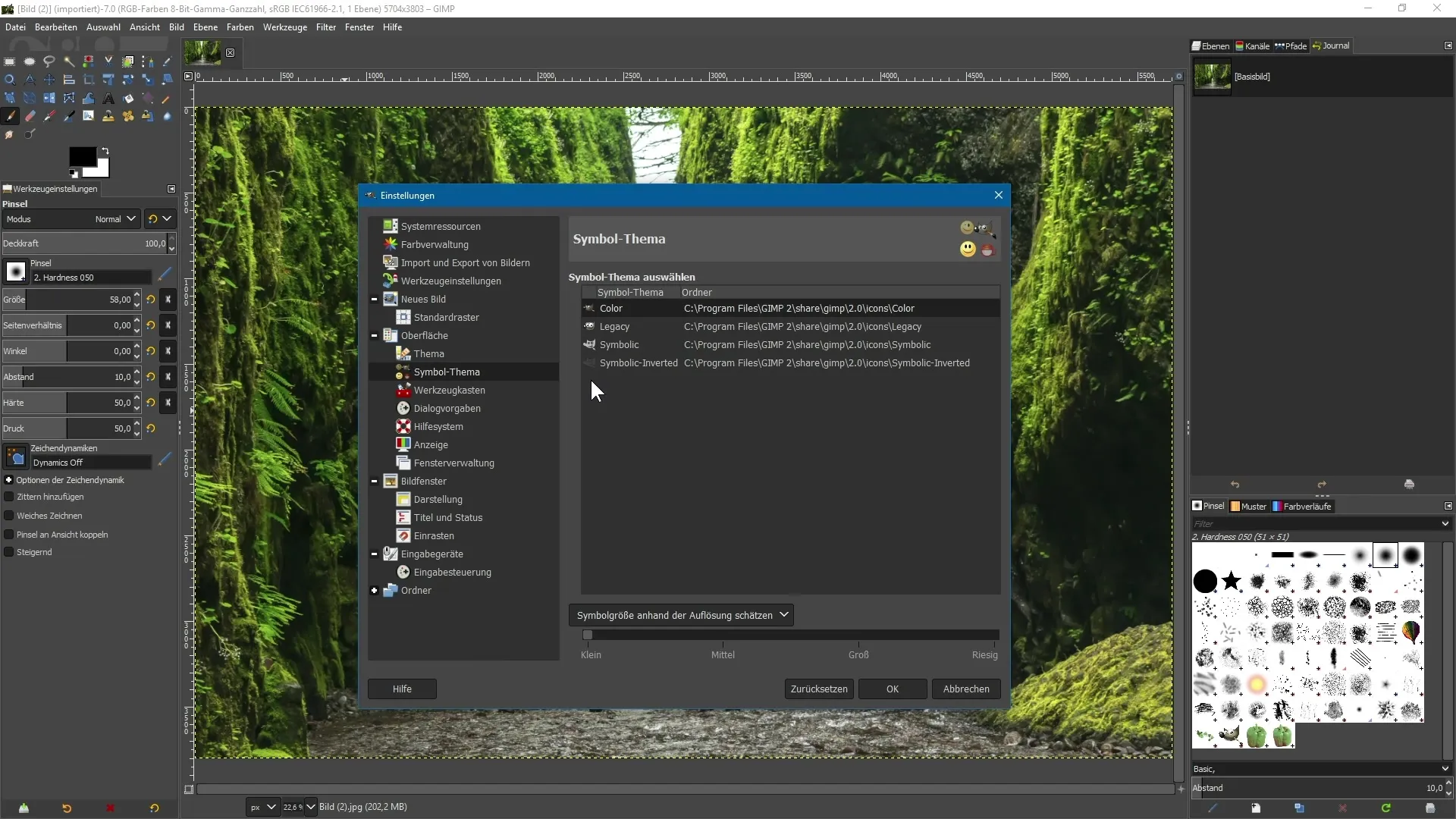
Zde můžete vybrat různá témata ikon, včetně „Barva“, „Symbolická obrácená“ a „Dědictví“. Všimněte si, že ikony Dědictví nenabízejí stejnou ostrost a mohou vypadat pixelově, když jsou zvětšeny.
Velikost ikon lze také přizpůsobit. Můžete si zvolit, zda chcete ikony zobrazovat jako malé, střední, velké nebo obrovské. Tato funkce zajišťuje, že ikony můžete vidět v příjemné velikosti, aniž byste museli obětovat ostrost.
Sledování systémových zdrojů
Další užitečná funkce je možnost sledovat výkon systému. Přes „Okna“ můžete přistupovat k „Přizpůsobitelným dialogům“ a poté na „Monitorování výkonu“. Zde můžete sledovat využití paměti, CPU a swapu – ideální pro zajištění toho, jak váš systém reaguje pod zatížením.
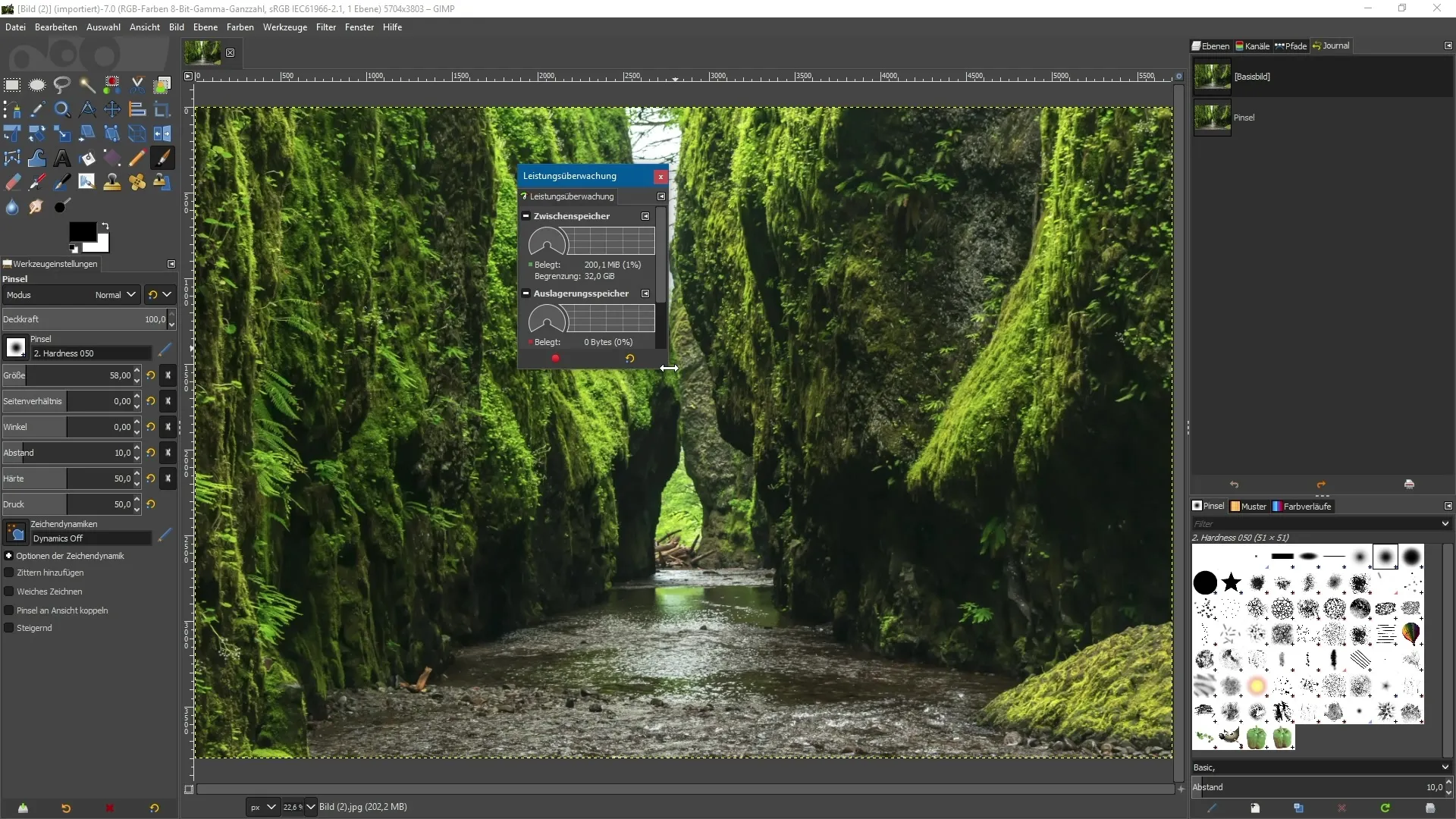
Pokud pracujete na složitých projektech nebo velkých souborech, můžete včas zjistit, zda vaše hardware dosahuje svých limitů, a případně provést optimalizace.
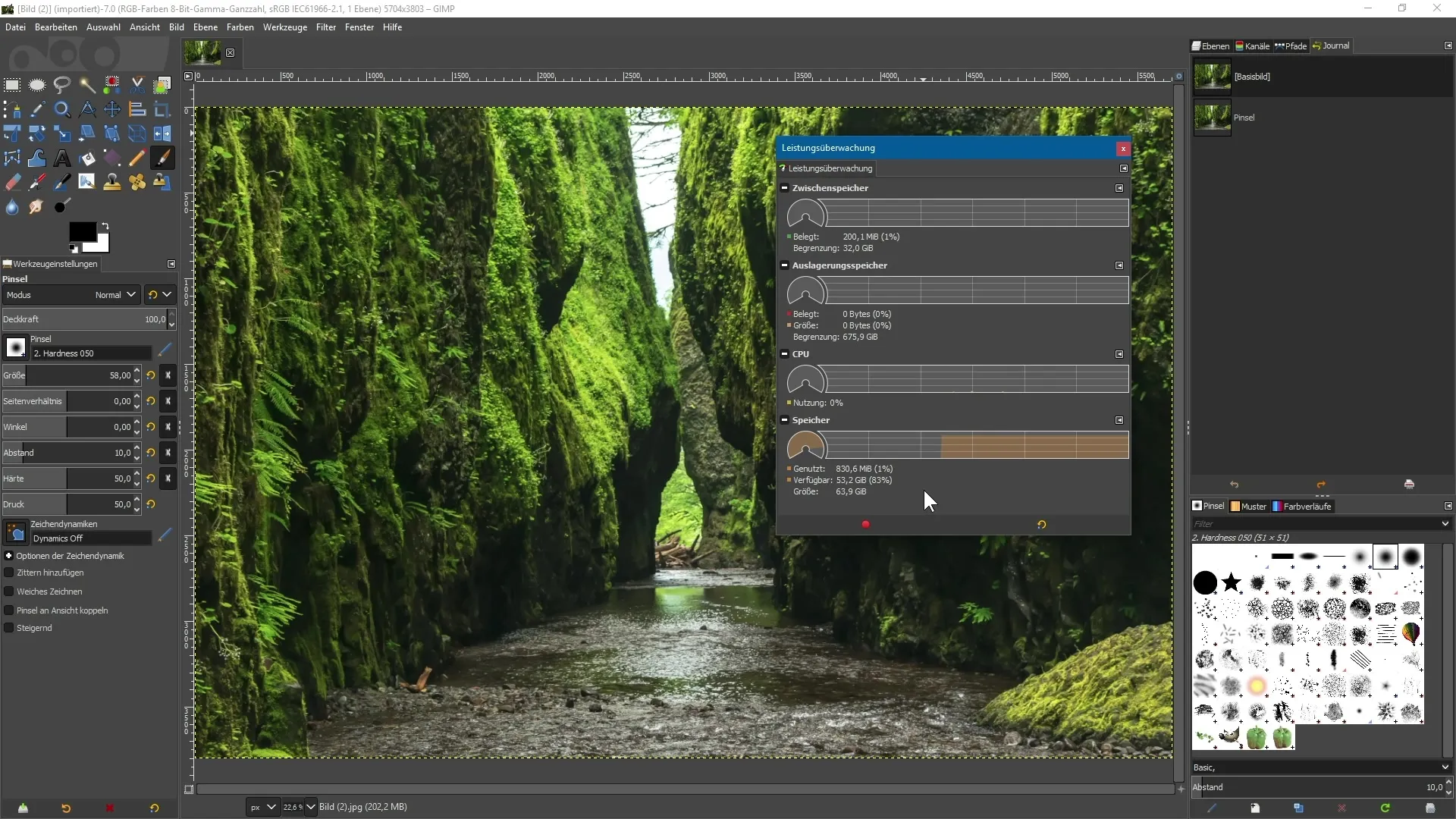
Rychlé nalezení příkazů
Další usnadnění v GIMPu 2.10 je funkce „Vyhledat a spustit příkaz“. Tu dosáhnete stisknutím Shift a 7. Otevře se vstupní pole, ve kterém můžete rychle vyhledat nástroje a filtry.
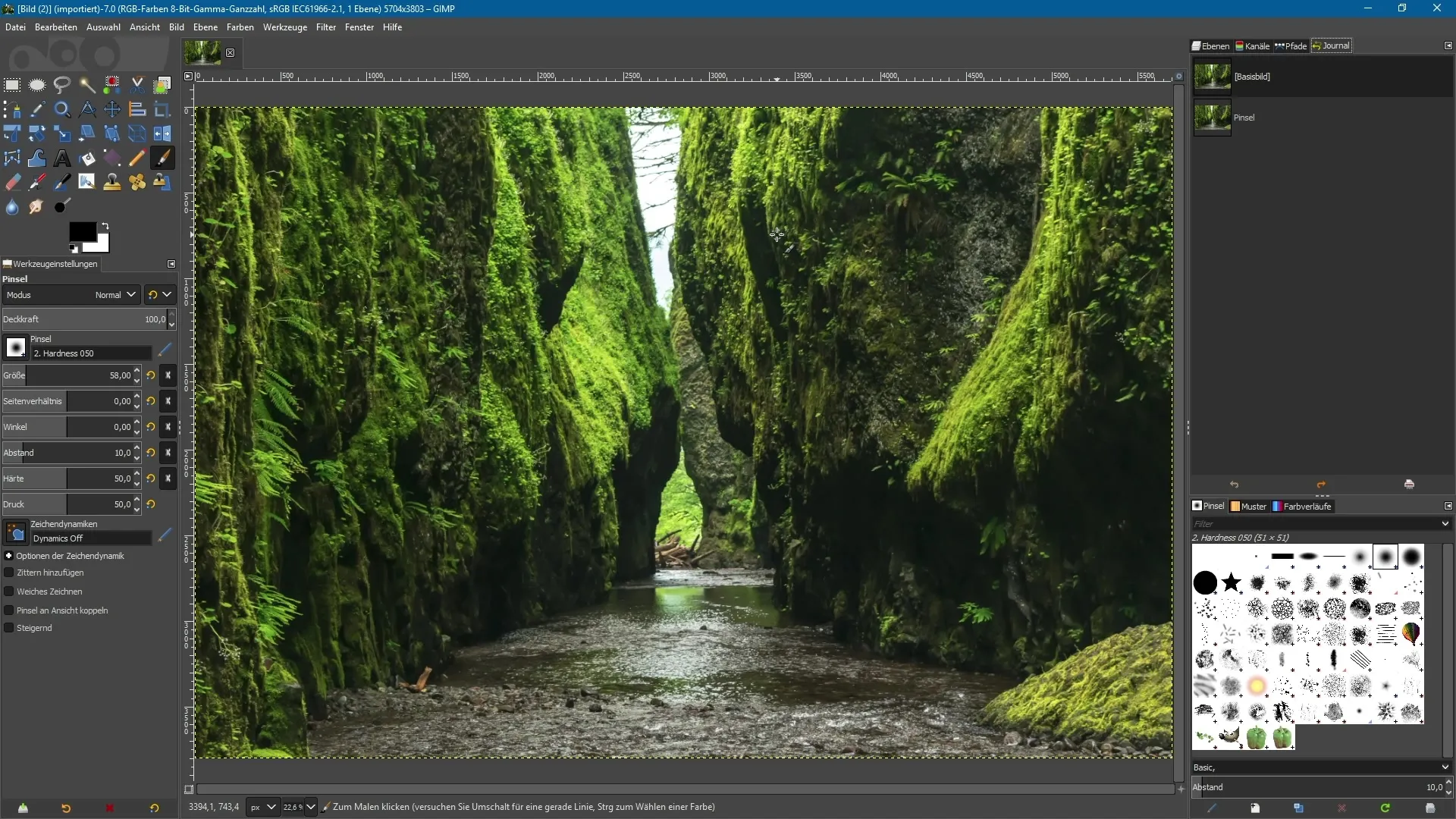
Pokud například potřebujete nástroj „Změnit velikost“, jednoduše zadejte „změnit velikost“. Software vám okamžitě zobrazí všechny relevantní možnosti, takže můžete rychle dosáhnout požadovaného výsledku.
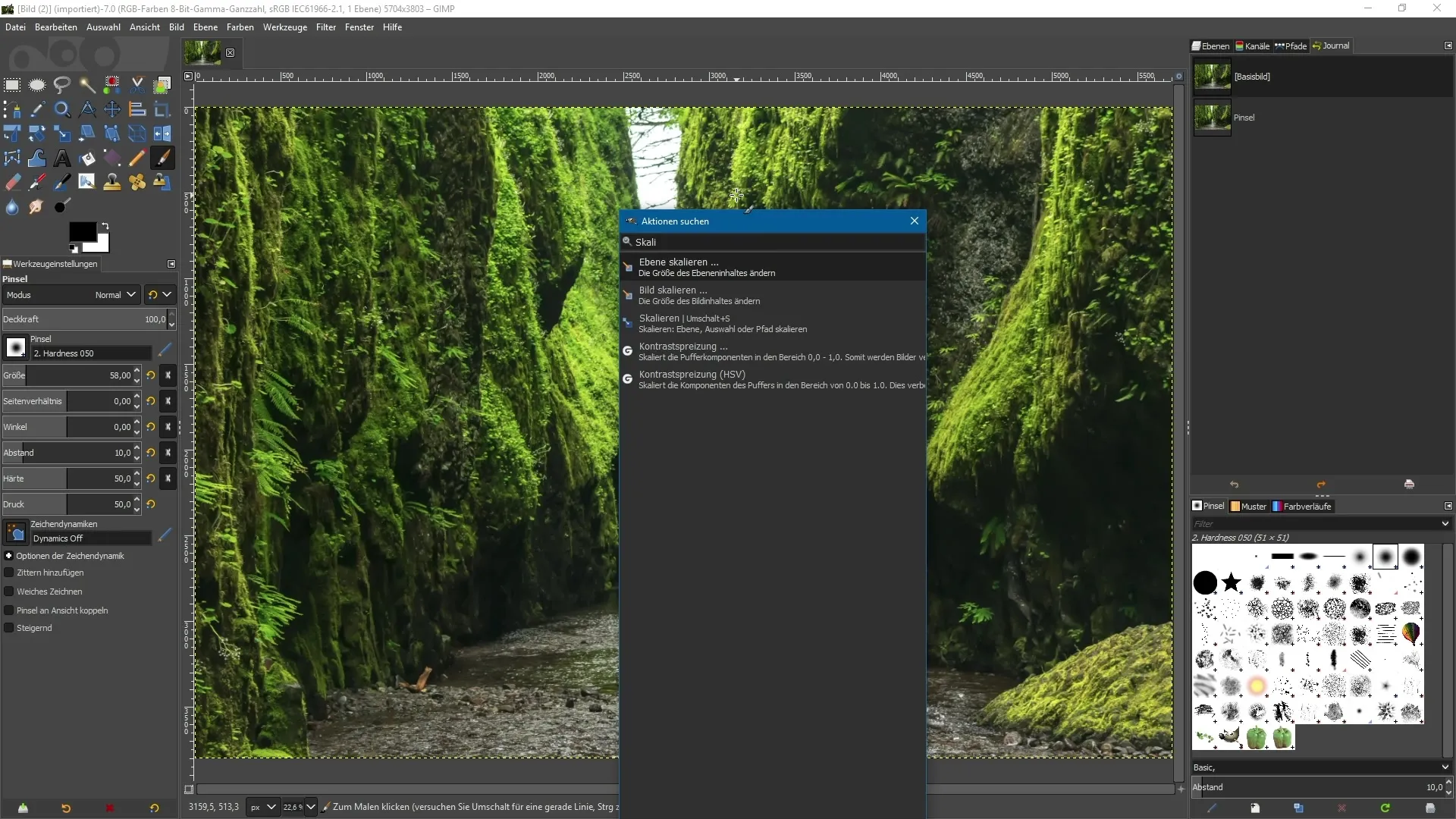
Tato funkce vám pomáhá pracovat efektivněji, zejména pokud určité nástroje používáte jen zřídka a neznáte jejich umístění v uživatelském rozhraní.
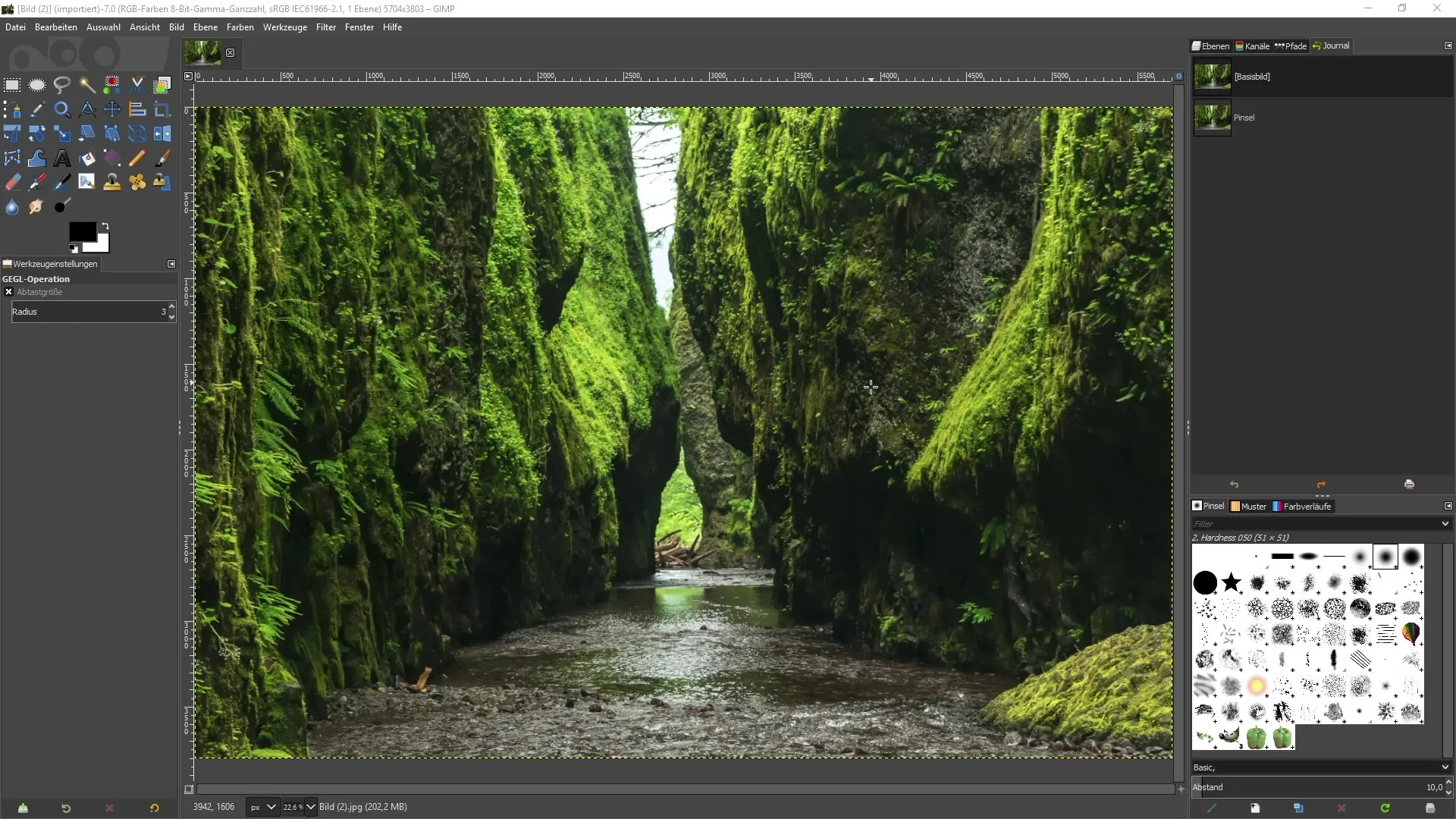
Souhrn – Optimální využití uživatelského rozhraní a nových funkcí GIMPu 2.10
GIMP 2.10 nabízí se svým novým uživatelským rozhraním a řadou funkcí vynikající základ pro efektivnější práci. Díky asynchronnímu načítání se program spouští rychleji a různé možnosti témat umožňují individuální uživatelský zážitek. Vysoké rozlišení zobrazení ikon a možnost sledování výkonu systému tuto nabídku završují. Nakonec vyhledávací funkce značně usnadňuje nalezení nástrojů. Celkově vám GIMP 2.10 poskytne všechny nástroje, abyste mohli co nejlépe vyjádřit svou kreativitu.
Často kladené otázky
Jak mohu aktivovat tmavé téma?Přejděte na „Upravit“, poté „Nastavení“ a vyberte v sekci „Rozhraní“ tmavé téma.
Je GIMP 2.10 vhodný pro monitory s vysokým rozlišením?Ano, GIMP 2.10 podporuje monitory s vysokým rozlišením a zajišťuje, že ikony zůstávají ostré.
Jak mohu monitorovat využití systémových zdrojů?Navigujte na „Okna“ a poté vyberte „Přizpůsobitelné dialogy“ a následně „Monitorování výkonu“.
Co mám dělat, pokud chci rychle najít nástroj?Stiskněte Shift a 7, abyste otevřeli vstupní pole, a vyhledejte požadovaný nástroj.
Mohou si přizpůsobit velikost ikon?Ano, můžete si přizpůsobit velikost ikon v nastavení pod „Téma ikon“ a vybrat mezi malými, středními, velkými nebo obrovskými.


